升级设备问题:电脑更换硬盘怎么迁移数据?
电脑更换硬盘怎么迁移数据是一个重要的问题。在选择适当的工具方面,本文深入探讨了诸如傲梅轻松备份、Microsoft SyncToy等专业工具的详细操作步骤,旨在协助用户轻松完成数据的平稳迁移
硬盘更换后以前的数据怎么办?
大家好,我遇到了一个头疼的问题,希望得到大家的帮助。我的电脑硬盘老化了,所以我决定更换一个新硬盘。但是,我对如何迁移数据一窍不通。我有很多重要的文件、照片和工作文档,担心在迁移过程中丢失它们。我听说有一些备份工具和克隆软件可以帮助完成这个任务,但是不知道该选择哪一个。
我是个电脑小白,从来没有做过这样的操作,不知道电脑更换硬盘怎么迁移数据。我希望有一种简单易懂的方法,有详细的步骤说明,这样我才敢尝试。另外,我也不知道新硬盘连接到电脑后,如何设置为启动盘。
如果谁有经验,或者了解一些适合初学者的工具和方法,麻烦分享一下吧,感激不尽!
随着科技的飞速发展,电脑硬盘更替已经成为日常维护的一部分。而在这个过程中,如何安全、完整地将原有硬盘数据转移到另一个硬盘上,成为用户关注的焦点。本文将为您详细介绍电脑更换硬盘怎么迁移数据的步骤,确保您在这一过程中不会丢失任何重要信息。
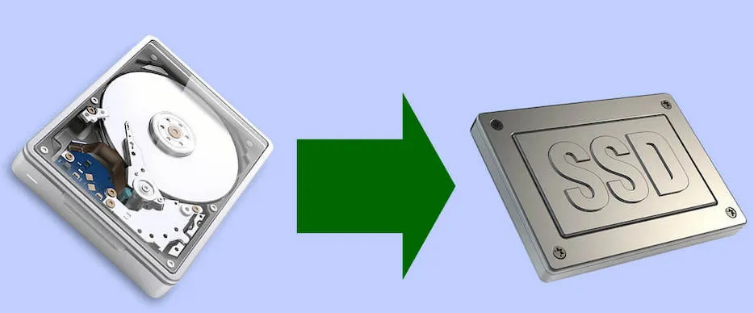
1.1 备份重要数据
在更换硬盘之前,需要备份重要数据。这是确保数据安全的关键一步。您可以使用以下方法进行备份:
有了备份,即使在迁移过程中发生意外,您也能够迅速恢复重要数据。
1.2 选择迁移工具
选择适当的硬盘迁移工具非常重要,它可以简化操作步骤并且保护您的数据安全。以下是一些常用的工具:
对比这些工具的特点和用户评价,选择适合您的工具,然后请继续往下看电脑更换硬盘怎么迁移数据的操作步骤。
2.1 连接新硬盘
在备份完成后,将新硬盘连接到电脑。这可以通过以下方式实现:

2.2 运行迁移工具
选择合适的迁移工具后,启动它并进行以下操作,以下是以傲梅轻松备份为例创建磁盘克隆的操作步骤:

提示:根据需要还可以选择分区克隆或系统克隆。
• 选择源硬盘: 从列表中选择原有硬盘作为数据源。

• 选择目标硬盘: 选择刚刚连接的新硬盘作为数据迁移的目标。

• 配置克隆参数: 根据需要配置克隆参数,包括克隆整个硬盘或选择性分区克隆。
• 执行克隆: 确认设置无误后,启动克隆过程。
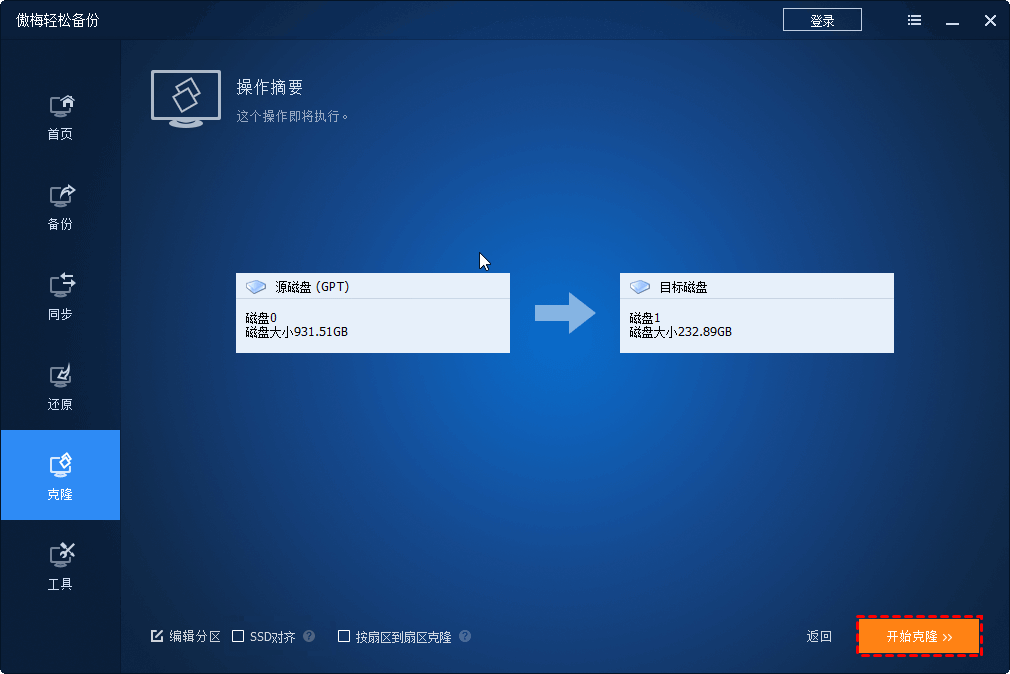
2.3 验证数据
克隆过程完成后,断开原有硬盘,只连接新硬盘。这时,您可以验证数据是否已经成功迁移。确保文件和文件夹结构完整,没有任何遗漏。
2.4 设定新硬盘为启动盘(可选)
如果您更换的是系统硬盘,可能需要在计算机的BIOS或UEFI设置中将新硬盘设定为启动设备,以确保系统正常启动。
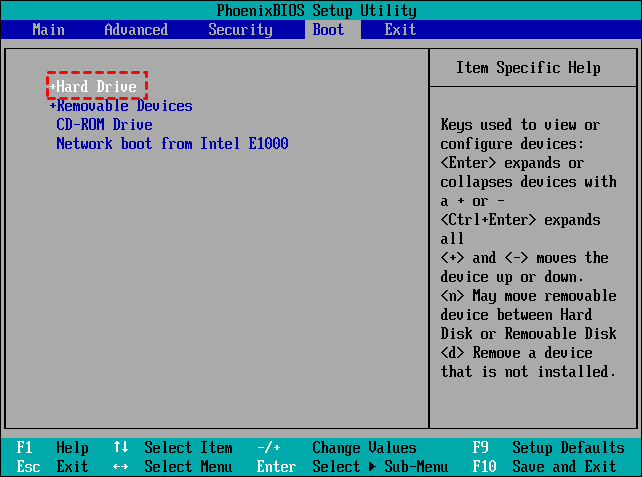
2.5 安装新硬盘
将新硬盘安装回计算机中。如果是笔记本电脑,可能需要根据型号打开相应的硬盘插槽。
2.6 启动电脑
重新启动计算机,检查新硬盘是否正常工作,系统是否能够顺利启动。如果一切正常,恭喜您成功完成硬盘更换和数据迁移的过程。
本文介绍了电脑更换硬盘怎么迁移数据的方法,通过详细的准备和正确的步骤,您可以确保这一过程顺利、高效的完成。此外,选择合适的备份工具和迁移工具非常重要,它们将为您提供保障,使您在硬盘更换后仍能安心使用计算机。希望本文的操作指南能够帮助您成功完成硬盘更换并保留重要数据。
❈❈❈❈❈结❈❈❈❈❈束❈❈❈❈❈啦❈❈❈❈❈